自身の備忘録としてNode.jsのインストール方法を記事にまとめてみました。
ちなみに、マシンはWindows10を使用しています。
インストールまでの流れ
- Nodistをインストール
- 正常にインスールされたか確認
- 公式HPからインストールしない理由(おまけ)
Nodistをインストール
Nodistからインストールができます。
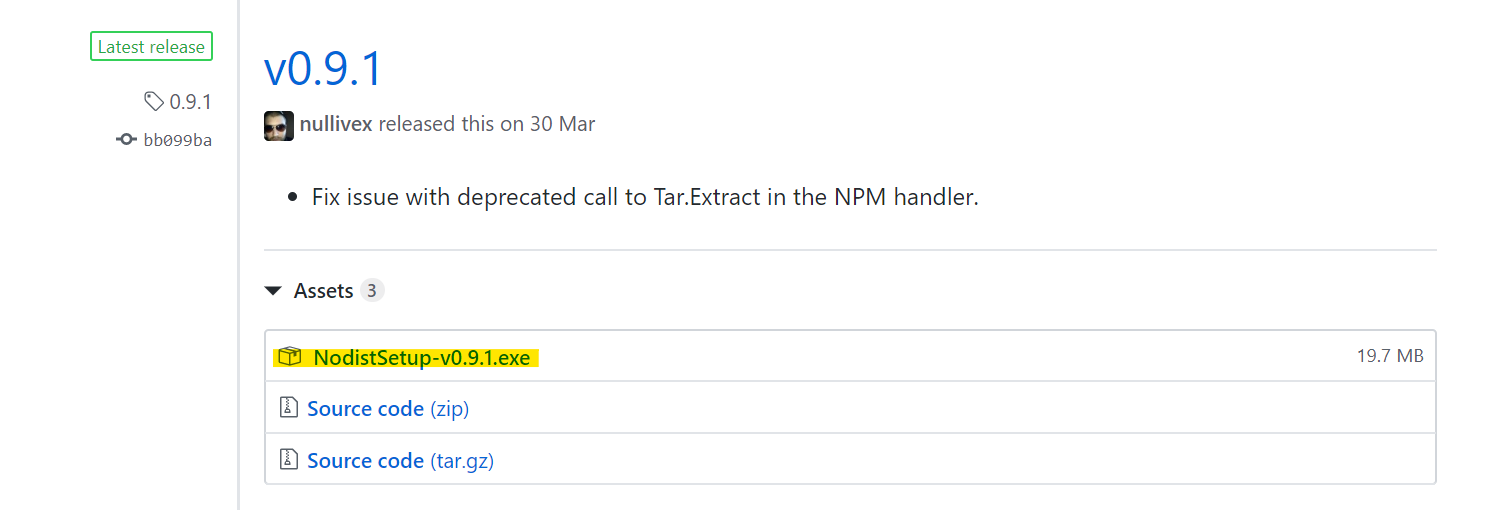
画面上部にあるバージョンで NodistSetup-v0.9.1.exe をクリックします。
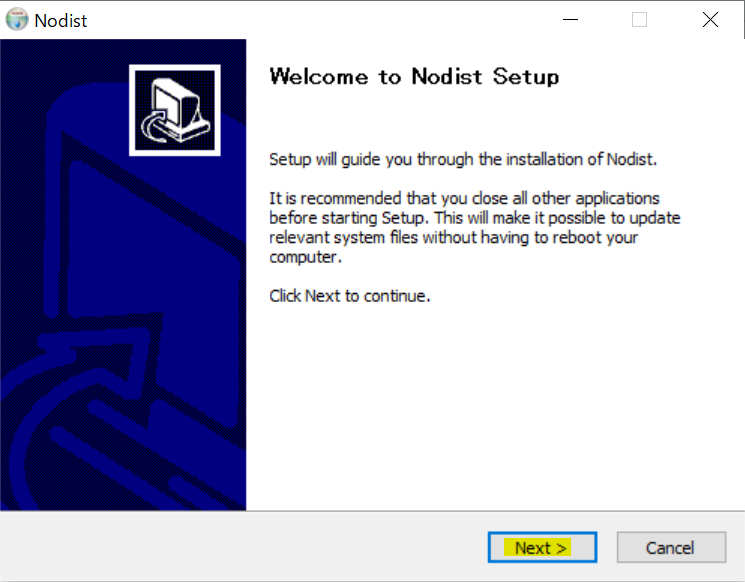
Next> をクリックします。
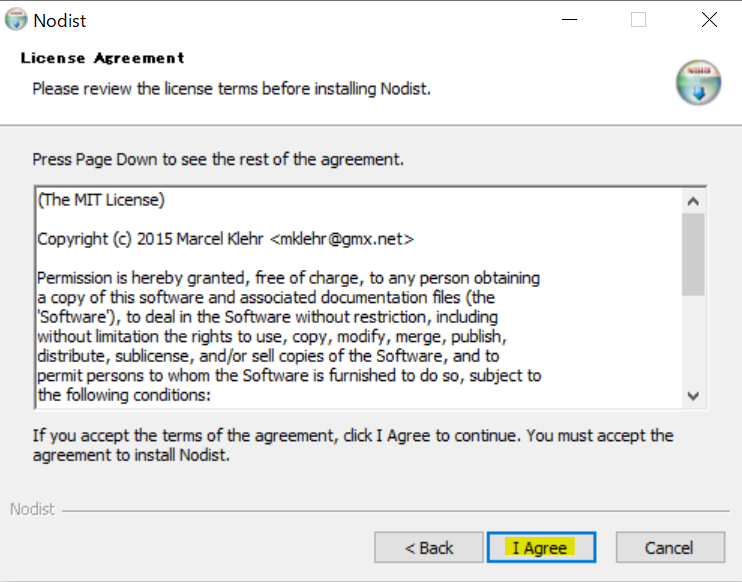
表示内容を確認し、 I Agree をクリックします。
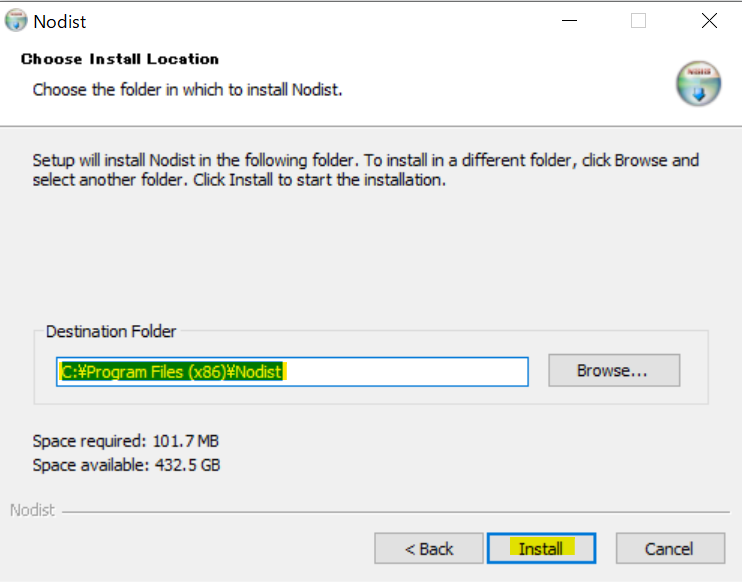
フォルダーを確認し、変更の必要がなければそのまま Install をクリックします。
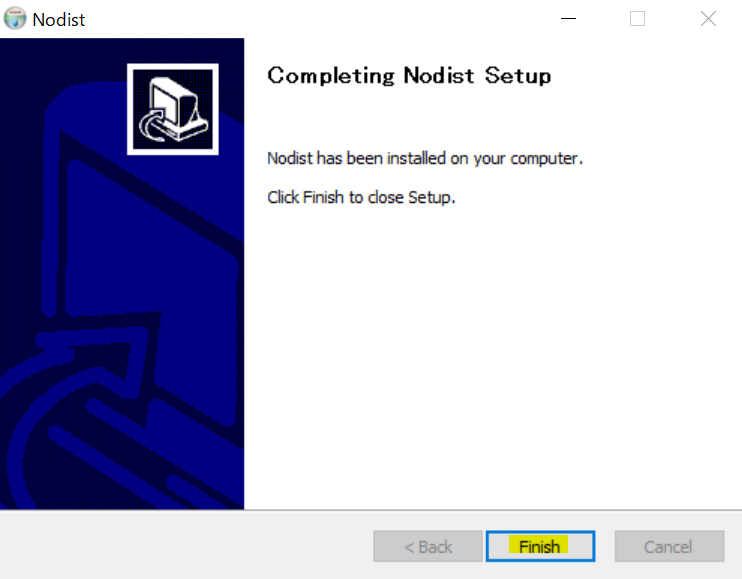
インストールが終了すると Finish をクリックします。
これでNodistのインストール完了です。
NodistからNode.jsをインストールしよう
- Nodistがインストールされてるか確認
- インストール可能なNode.js一覧を表示
- バージョンを選択
- Node.jsがインストールされているか確認
1.Nodistがインストールされてるか確認
nodist -v
WindowsであればWindows Power Shellまたはコマンドプロンプトで nodist -v コマンドを入力します。
2.インストール可能なNode.js一覧を表示
nodist dist
nodist dist コマンドを入力するとインストール可能なNode.jsのバージョン一覧が表示されます。
10.10.0
10.11.0
10.12.0
10.13.0
10.14.0
10.14.1
10.14.2
10.15.0
10.15.1
10.15.2
10.15.3
10.16.0
偶数から始まるバージョンが一般的に安定版といわれています。
必要に応じてバージョンを選びましょう。
3.バージョンを選択
今回はNode.js公式が推奨している 10.16.0 をインストールします。
(2019/07/27時点)
nodist 10.16.0
上記コマンドを入力すると、該当のバージョンがインストールされ使用できる状態になります。
バージョンを変更したい場合は、先ほどと同様に nodist (バージョン) を入力すればOKです。
4.Node.jsがインストールされているか確認
node -v
指定したバージョンが表示されれば、インストールが正常に完了していると判断してください。
公式HPからインストールしない理由(おまけ)

Node.jsの公式HPからもインストールが可能です。
しかし、公式HPからインストールしてしまうと、バージョンが固定されてしまいます。
Nodeを使用しているとバージョンを切り替えたいといったことが多々あるそうです。
そういったときに公式HPからインストールしてしまうとバージョン切り替えができません。
そのため、今回は公式HPではなくNodeのインストールやバージョン管理が行えるNodistをあえてインストールしました。
まとめ
PCをセットアップする際にNode.jsをインストールするので、そういった場面で自身が見返すときに分かりやすいようにまとめました。
自身の備忘録としてまとめましたが、間違い等があればご指摘いただけると幸いです。